怎么恢复电脑删除的数据?4种有效的数据恢复方法
在数字时代,数据已成为我们生活与工作的核心要素,它不仅存储着我们工作中的各种重要资料,也记录着个人生活的点点滴滴。无论是精心准备的工作文档或者珍藏的重点照片,在不经意间被误删、因设备故障、中病毒等原因导致丢失,无疑会给我们带来巨大的困扰和遗憾。

但幸运的是,科技的进步并未让这些数据永远消失于无形。随着数据恢复技术的飞速发展,即便是那些看似已彻底删除的数据,也有了重新找回的可能。下面小编就分享几种找回电脑数据的办法,助大家找回丢失的数据!
一、利用系统还原恢复功能
多种操作系统均内置了系统恢复工具,如Windows平台的“系统还原”和Mac OS中的“Time Machine”。
这些工具旨在系统遭遇故障时,能够将电脑恢复到之前的一个稳定状态,进而帮助用户找回不慎丢失的数据。为了确保在系统需要时能成功使用这些恢复功能,用户应提前启用它们,并定期创建恢复点或备份,以备不时之需。
如果数据丢失之前有启动备份的话,可以通过这个功能找回数据。
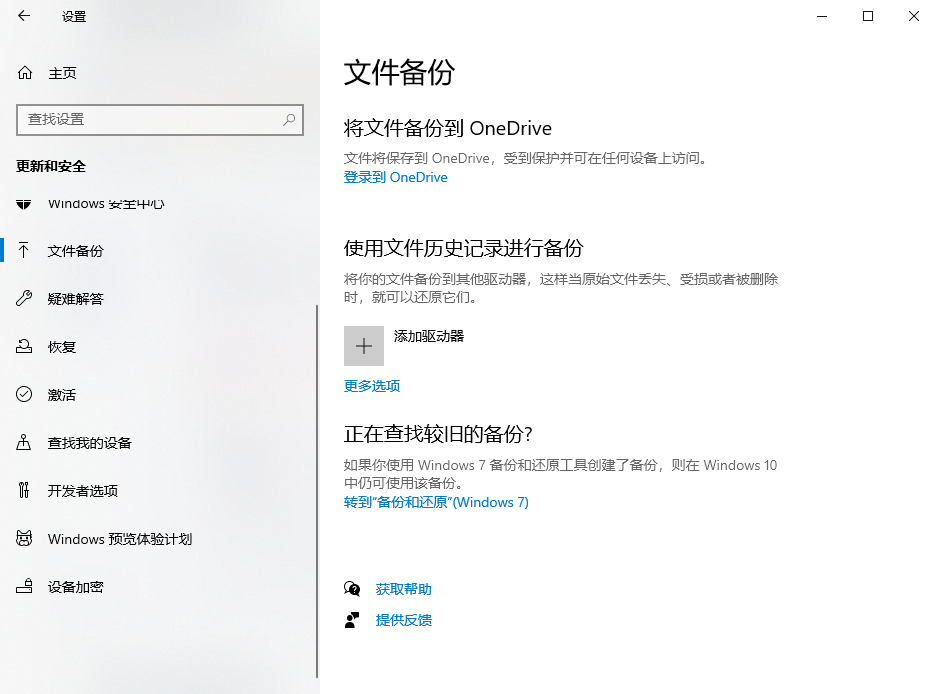
二、临时文件夹恢复
部分被删除的文件可能不会立即从系统环境中彻底消失,而是可能藏匿于系统或用户目录下的隐蔽临时存储区域。
诸如Windows系统默认的C:\Windows\Temp以及针对每位用户特定的C:\Users\[用户名]\AppData\Local\Temp,存储着由Windows操作系统或某些软件创建的临时文件。
我们在该文件夹中查找丢失的文件。由于临时文件夹中文件众多,可能需要根据文件名、文件类型或创建/修改时间进行筛选。
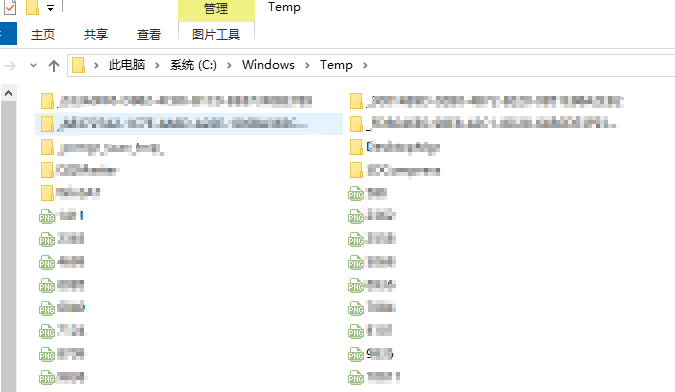
三、命令提示符恢复
Windows的命令提示符(CMD)也提供了数据恢复的办法,我们可借助诸如chkdsk(用于检测磁盘错误并尝试修复它们)和attrib(允许用户更改文件属性)等特定命令,用户可以探索并有可能恢复那些被意外隐藏或因系统错误而未被正常识别的文件。
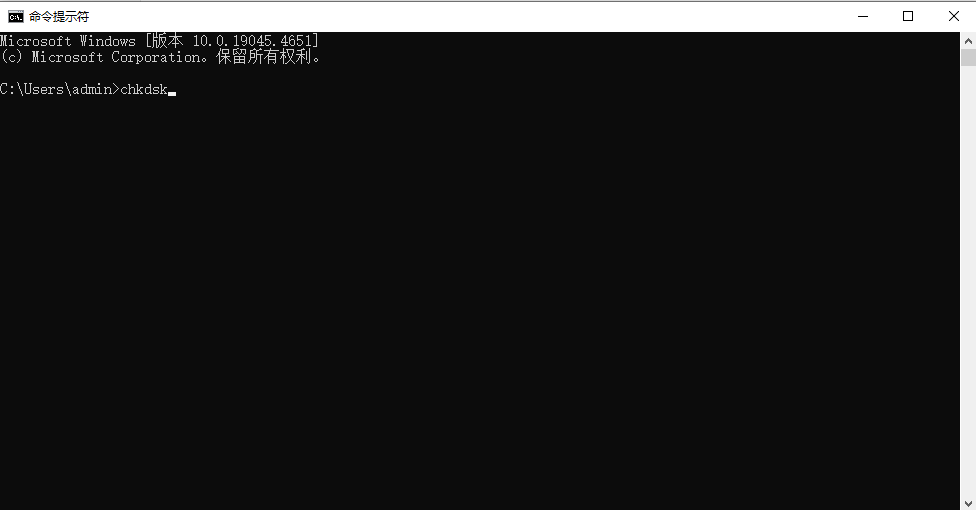
四、使用数据恢复软件
如果以上办法都无法找回电脑数据的话,我们还可以使用牛学长Windows/Mac数据恢复工具,适用于100多种数据丢失场景,例如删除、格式化、磁盘分区变RAW、系统崩溃、部份病毒感染等等导致的数据丢失恢复,支持Windows和mac系统。
数据恢复操作:
步骤1:打开牛学长Windows/Mac数据恢复工具,选择需要恢复文件的磁盘。

步骤2:然后选择要扫描的数据类型后,点击“扫描”开始扫描丢失数据。

扫描完成后,软件将列出所选位置中的所有丢失文件,点击“文件视图”,即可查看按照数据类别显示的所有数据。

步骤3:勾选需要恢复的数据,然后单击“恢复”按钮选择恢复数据到指定文件夹即可恢复丢失的文件。

只要方法得当、操作规范,我们都有可能让珍贵的数据失而复得。需要注意的是,但发现数据不见后,不要对电脑有太多的操作,以免数据被覆盖无法恢复。